5 způsobů, jak převést PNG na BMP na Windows/Mac/Online/iPhone/Android
Existují běžné scénáře, kdy lidé chtějí převést PNG na BMP. Můžete například přejít na formát BMP kvůli kompatibilitě se starším softwarem. Je to také vynikající způsob, jak získat vyšší kvalitu obrazu převodem obrázků do formátu BMP. Nebo můžete získat zvýšenou barevnou hloubku a starší podporu prostřednictvím převodu obrázků PNG do BMP. Pokud se s těmito situacemi setkáte a chcete najít nejlepší převodník PNG na BMP pro další převody obrázků, můžete pokračovat ve čtení a získat podrobné informace.
Seznam průvodců
Část 1: 5 způsobů, jak neomezeně převést PNG na BMP Část 2: Změňte BMP na PNG online zdarma Část 3: Nejčastější dotazy k PNG a BMPČást 1: 5 způsobů, jak neomezeně převést PNG na BMP
Zde můžete najít perfektní řešení bez ohledu na to, kolik obrázků PNG chcete převést do BMP nebo jak velký je celkový soubor. V následující tabulce zjistíte, kterou metodu preferujete.
| Nástroje | Profesionálové | Nevýhody |
| Online nástroje | • Přepněte PNG na BMP na Windows, Mac, iPhone a Android bez instalace dalších nástrojů. • Některé online BMP převodníky podporují dávkovou konverzi. | • Vyžadovat rychlé a stabilní připojení k internetu. • Za odstranění limitu maximální velikosti souboru nebo vodoznaku je třeba zaplatit. |
| Desktopový software | • Úplné konverze obrázků PNG do BMP offline. • Žádný limit maximální velikosti souboru. | • Potřebujete si do počítače stáhnout další software. |
| Rozšíření Chrome | • Zdarma a snadné použití. • Získejte rychlejší způsob změny formátu obrázku. | • Pokud používáte Firefox, Edge a další prohlížeče, musíte nainstalovat další rozšíření. |
| Krajta | • Pomocí Pythonu můžete transformovat PNG na BMP a další tisíce obrázků najednou. • Převod obrázků je bezpečné provádět bez internetu. | • Pokud jde o uživatele Mac, musíte Python a IDLE nainstalovat ručně. |
| Mobilní aplikace | • Můžete dávkově převádět obrázky PNG na BMP na iPhone a Android. • Rychlost internetového připojení nezáleží. | • Některé aplikace vyžadují pro pokročilé úpravy nákupy v aplikaci. |
1. Online nástroje
Prostřednictvím vyhledávačů můžete vidět mnoho online převodníků PNG na BMP. Tyto online převodníky BMP mají podobné rozhraní a funkce. Své obrázky PNG můžete nahrát z místního disku nebo cloudového úložiště. Poté nastavte BMP jako výstupní formát. Hlavním rozdílem je maximální limit velikosti souboru těchto online převodníků PNG na BMP. Zde je rychlý seznam, který můžete zkontrolovat.
| Online BMP převodníky | Maximální velikost obrázku |
| Převod | 100 MB |
| CloudConvert | 25 konverzí za den |
| Zamzar | 50 MB |
| FreeConvert | 25 konverzních minut denně |
| ASPOSE | 250 MB |
Krok 1.Otevřete bezplatný převodník PNG na BMP online ve svém prohlížeči, jako je Convertio.
Krok 2.Nahrajte své obrázky PNG z místní složky, Dropboxu nebo Disku Google.
Krok 3Jako výstupní formát obrázku nastavte BMP.
Krok 4.Kliknutím na „Převést“ získáte převedené obrázky BMP.
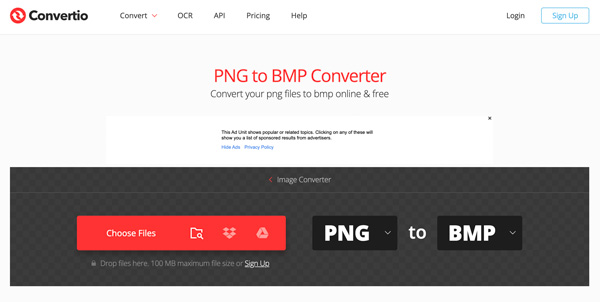
2. Software pro stolní počítače
Pokud chcete převést obrázky PNG na BMP offline, můžete vyzkoušet GIMP (Windows a Mac), Malování (Windows), Pixillion Image Converter (Windows a Mac) a další. Zde si vezmeme GIMP jako příklad.
Krok 1.Spusťte GIMP na svém počítači. Přidejte svůj obrázek PNG do GIMPu.
Krok 2.Klikněte na „Exportovat jako…“ z rozevíracího seznamu „Soubor“ v levém horním rohu.
Krok 3V části „Vybrat typ souboru“ vyberte „Obrázek Windows BMP“.
Krok 4.Kliknutím na "Export" exportujete PNG do BMP na Mac a Windows zdarma.
3. Rozšíření Chrome
Mnoho online převaděčů PNG na BMP také poskytuje rozšíření pro Chrome, včetně Online-Convert (Chrome & Firefox), Free Image Converter (Chrome) atd. Stačí přidat rozšíření PNG do BMP do vašeho prohlížeče. Později můžete kliknout na toto rozšíření pro převod obrázků pro další bezplatné převody PNG na BMP.
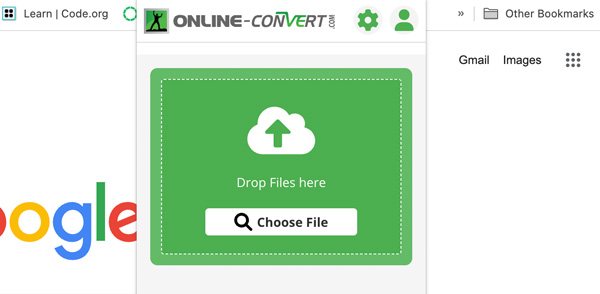
4. Python
Pokud znáte Python, můžete získat ještě jeden způsob, jak zdarma převést .png na .bmp. Zde je příklad, který můžete použít ke změně obrázku PNG na BMP pomocí PIL (Python Imaging Library).
z importu PIL Obrázek
# Otevřete obrázek PNG
img = Image.open(”input.png”)
# Uložte obrázek jako soubor BMP
img.save(”výstup.bmp”, “BMP”)
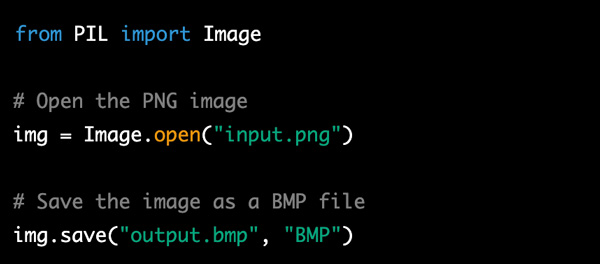
V současné době je knihovna PIL méně populární než dříve. Místo toho můžete zkusit provést převod PNG na BMP pomocí Pillow.
z importu PIL Obrázek
# Otevřete obrázek PNG
img = Image.open(”input.png”)
# Uložte obrázek jako soubor BMP
img.save(”výstup.bmp”)
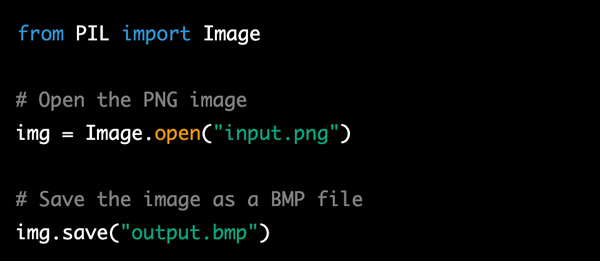
5. Mobilní aplikace
Nyní je čas mluvit o konverzi obrázků PNG na BMP na iPhone a Android. K přeměně obrázků PNG na BMP můžete skutečně použít online konvertory. Ale pokud je váš telefon často mimo připojení k internetu, potřebujete také dobrou aplikaci pro převod PNG na BMP.
Na iPhone:
Převodník obrázků: Podpora nejoblíbenějších převodů obrázků, včetně PNG a BMP. Tato aplikace pro převod BMP však občas selže.
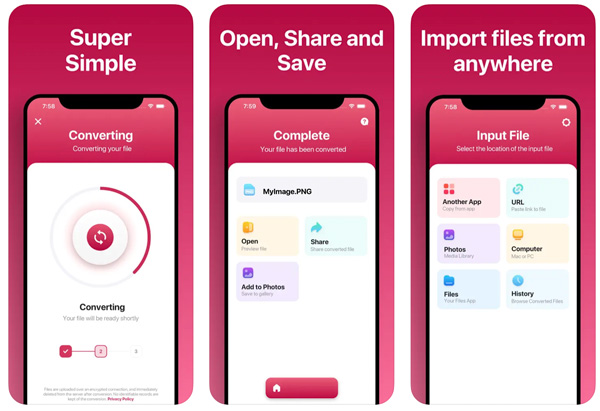
Převaděč souborů zdarma: Můžete získat vysokou rychlost konverze. K dosažení nejlepší kvality obrazu je ale potřeba hodně práce.
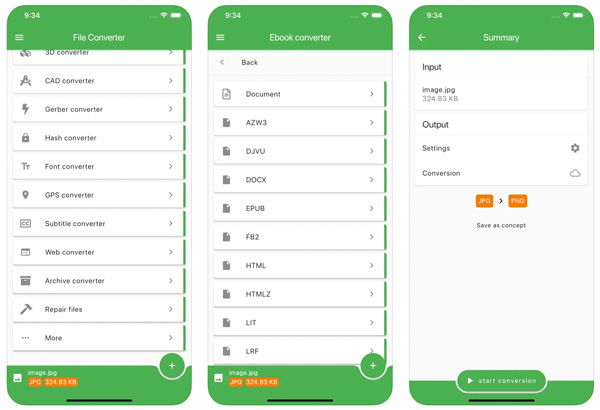
V systému Android:
Photo & Picture Resizer: Převeďte více obrázků PNG na BMP v systému Android s vysokou rychlostí zpracování. Kvalita převedených obrázků BMP však může být nižší, než se očekávalo.
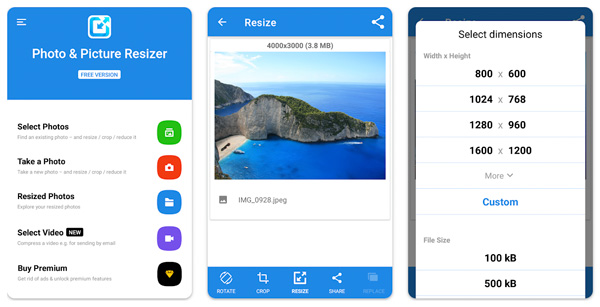
Image Converter Pro: Pomocí Image Converter Pro můžete v systému Android transformovat PNG na BMP a další oblíbené formáty obrázků. Chcete-li odemknout další funkce, musíte zaplatit extra $2,00.
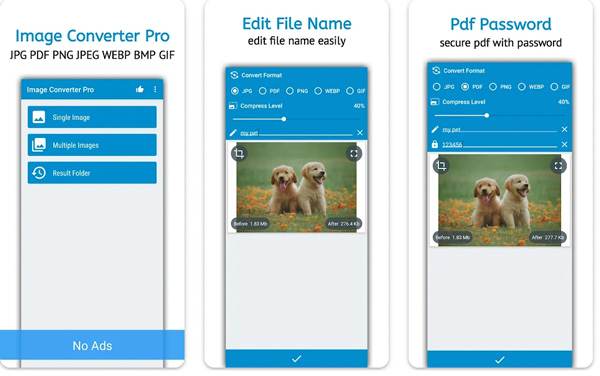
Část 2: Změňte BMP na PNG online zdarma
Pokud chcete převést obrázky z formátu BMP do formátu PNG, důrazně se doporučuje použít AnyRec Free Image Converter Online. Zde můžete hromadně převést až 40 fotografií BMP do formátu PNG, JPG nebo GIF. Jen se ujistěte, že každý BMP obrázek je menší než 5 MB. Není vyžadován žádný vodoznak ani uživatelský účet. Obrázky tak můžete bez obav převést do formátu PNG.
Krok 1.Otevřete online převodník PNG v prohlížeči.
Krok 2.Nastavte PNG jako výstupní formát vedle "Převést na".
Krok 3Kliknutím na „Přidat obrázky“ nahrajete své fotografie BMP.
Krok 4.Po online převodu klikněte na „Stáhnout vše“, abyste získali převedené obrázky PNG.
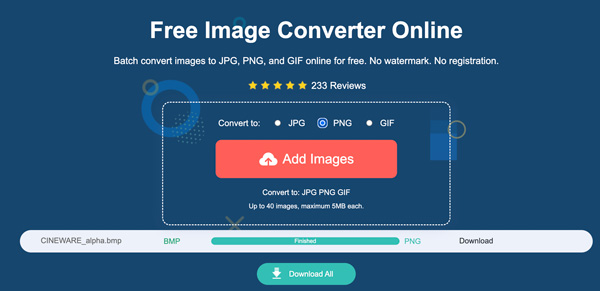
Část 3: Nejčastější dotazy k PNG a BMP
-
Co je třeba zvážit pro efektivní konverzi obrázků?
Zkontrolujte velikost obrázku, barevný profil, míru komprese, podporované formáty souborů, kvalitu obrázku a průhlednost (zejména u obrázků PNG). Pokud jde o online konvertory obrázků, musíte zkontrolovat maximální limit velikosti souboru a rychlost připojení k internetu.
-
PNG vs. BMP, co je lepší?
Záleží. PNG je lepší pro použití na webu a v aplikacích díky bezeztrátové kompresi, podpoře průhlednosti a menší velikosti souboru. BMP je nejlepší pro starší aplikace Windows nebo úložiště nekomprimovaných obrázků.
-
Mohu převést PNG na BMP bez ztráty průhlednosti?
Ano. Ke změně PNG na BMP při zachování průhlednosti můžete použít Adobe Photoshop nebo GIMP. Před exportem najděte možnost související s průhledností nebo alfa kanálem. Později můžete zachovat průhlednost během převodu obrázku PNG.
Závěr
To je vše pro převod obrázků PNG na BMP nebo naopak na Windows 11/10/8/7, Mac, iPhone, Android a online. K úspěšné konverzi obrázků můžete použít online, desktop, mobilní zařízení nebo dokonce Python. Pokud jde o nejlepší převodník obrázků PNG, musíte vzít v úvahu limit velikosti souboru, rychlost převodu, kvalitu výstupního obrázku, podporu průhlednosti, podporu dávkové konverze a cenu. Každopádně můžete zkusit výše uvedená řešení pro snadnou změnu formátu obrázku mezi PNG a BMP.
